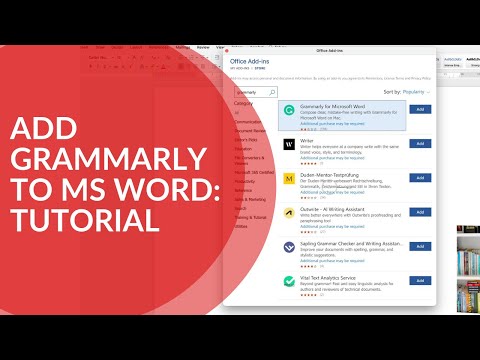Comment ajouter de la grammaire à plusieurs appareils : 5 façons simples
Publié: 2022-12-03Grammarly a un certain nombre d'extensions qui vous permettent d'ajouter le vérificateur d'orthographe et de grammaire à plusieurs appareils. Découvrez comment ajouter Grammarly à plusieurs appareils.
Si vous avez un compte Grammarly, vous pouvez l'ajouter à cinq appareils. Pour des appareils supplémentaires, pensez à Grammarly for Business.
Pour en savoir plus, veuillez consulter notre examen approfondi de la grammaire.
Contenu
- Comment ajouter de la grammaire à un nouvel appareil
- 1. Ajouter la grammaire à un appareil Windows
- 2. Ajouter la grammaire à un appareil Mac
- 3. Ajouter la grammaire à un iPhone
- 4. Ajouter la grammaire à un appareil Android
- 5. Ajouter Grammarly en tant qu'extension de navigateur
- Considérez Grammarly Business pour plus d'appareils
- La grammaire pour les affaires en vaut-elle la peine ?
- Auteur
Comment ajouter de la grammaire à un nouvel appareil
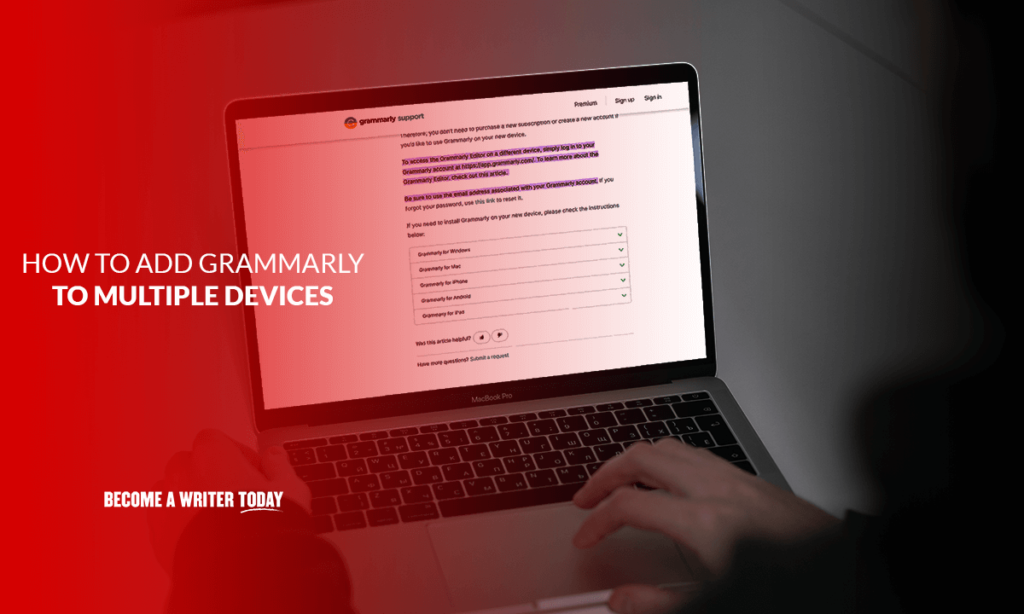
Votre compte Grammarly vous permet d'ajouter jusqu'à cinq appareils différents sur un seul compte. Leur ajout est assez simple. Tout d'abord, accédez à Grammarly via Grammarly.com pour vous connecter à votre compte. Ensuite, suivez les étapes pour votre appareil particulier. Voici les étapes à suivre.
1. Ajouter la grammaire à un appareil Windows
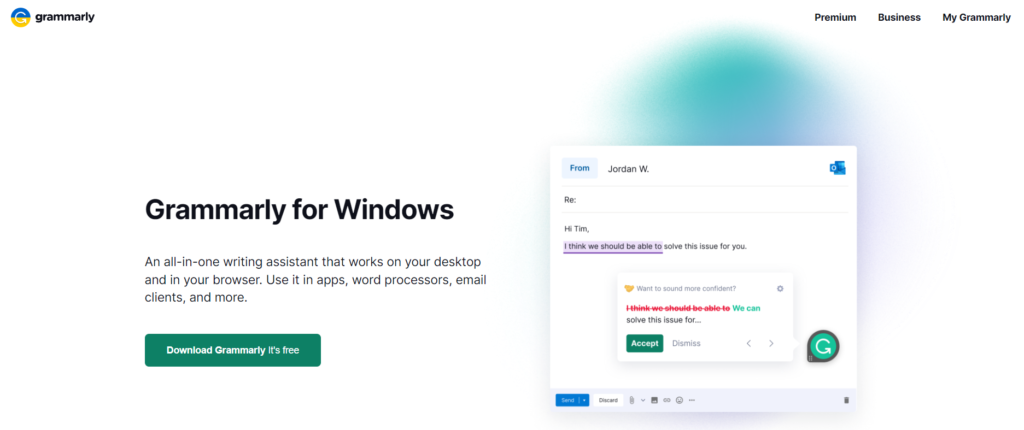
Pour ajouter Grammarly à un appareil Windows, vous devez d'abord télécharger l'application Windows. Une fois téléchargé, suivez les instructions pour l'installer. Vous verrez alors l'application dans votre barre d'état système dans le coin inférieur droit de l'écran.
Une fois Grammarly exécuté sur Windows, vous pouvez ouvrir votre programme préféré et commencer à taper. Ensuite, le widget Grammarly flottant apparaîtra à l'écran et commencera à vérifier votre travail.
Cela fonctionnera sur Windows 10 ou plus récent, mais pas sur les anciennes versions de Windows. Une fois installée, l'application de bureau du vérificateur de grammaire vérifiera votre travail sur les produits Microsoft Office, y compris Microsoft Word et vos pages de médias sociaux. Vous pouvez ensuite facilement ajouter Grammarly à MS Word et à d'autres applications.
2. Ajouter la grammaire à un appareil Mac
Si vous ajoutez Grammarly à un ordinateur Mac, téléchargez l'application pour Mac. Ensuite, suivez les invites pour installer l'application sur l'appareil.
Vous verrez Grammaire dans le menu en haut de l'écran. Ouvrez votre application ou votre site Web et commencez à créer du texte, et vous verrez Grammarly le vérifier. Cela fonctionnera sur macOS Sierra 10.12 ou plus récent.
Vous pourriez également être intéressé par notre guide sur la façon d'utiliser Grammerly avec LaTeX.
3. Ajouter la grammaire à un iPhone
Si vous ajoutez Grammarly à un iPhone ou à un autre appareil iOS, visitez l'App Store pour obtenir Grammarly. Tout d'abord, recherchez l'application et sélectionnez "Obtenir" pour obtenir l'application gratuite.

Une fois l'application téléchargée, vous devrez la configurer. Tout d'abord, connectez-vous à votre compte Grammarly et suivez les instructions à l'écran. Vous pourrez ensuite vérifier votre orthographe et votre grammaire sur Safari ou dans Grammarly lui-même.
4. Ajouter la grammaire à un appareil Android
Si vous ajoutez Grammarly à un appareil mobile exécutant Android, accédez au Google Play Store pour télécharger « Grammarly Keyboard ». Ensuite, appuyez sur "installer" pour installer l'application.
Encore une fois, vous devrez configurer le clavier. Tout d'abord, ouvrez l'application et connectez-vous avec les informations de votre compte Grammarly. Ensuite, appuyez sur "Ajouter un clavier grammatical".
Cela fera apparaître un interrupteur à bascule. Allumez-le et appuyez sur "OK".
Maintenant, appuyez sur "Changer de méthode de saisie" et cochez la case à côté de Grammaire, puis appuyez sur "Compris". Cela configure le clavier grammatical pour servir de clavier préféré lorsque vous commencez à taper dans un champ de texte. Il commencera immédiatement à vérifier les fautes de frappe et de grammaire une fois configuré.
Si vous ne voyez pas la grammaire lorsque vous tapez, appuyez sur l'icône du globe sur le clavier et sélectionnez "Clavier grammatical".
5. Ajouter Grammarly en tant qu'extension de navigateur
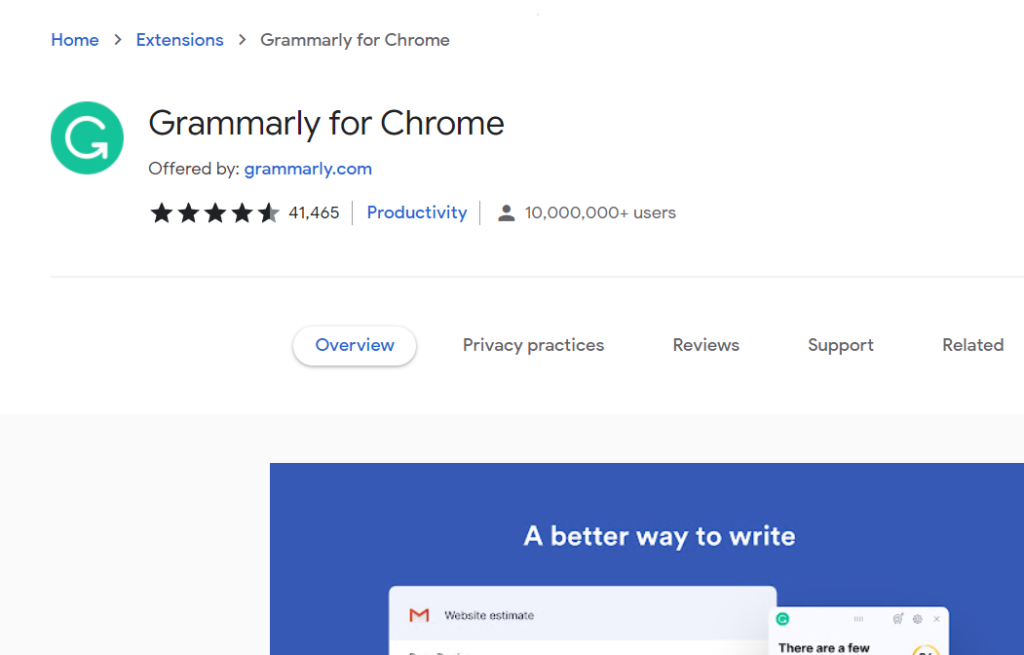
Bien qu'il ne s'agisse techniquement pas de poursuivre Grammarly sur un nouvel appareil, vous pouvez l'ajouter en tant qu'extension de navigateur au lieu de le mettre sur votre appareil. Connectez-vous à votre compte Grammarly et ajoutez l'extension Firefox, Safari ou Chrome Grammarly pour utiliser l'outil de vérification grammaticale lors de la saisie dans votre navigateur Web.
Considérez Grammarly Business pour plus d'appareils
Si vous avez besoin de plus de cinq appareils, souvent parce que vous gérez une équipe de personnes, vous voudrez acheter un compte Grammarly Business.
Grammarly Business vous permet d'avoir un compte pour jusqu'à 149 membres de l'équipe. Le prix de Grammarly Business est basé sur la taille de l'équipe, de sorte que les petites entreprises paient moins cher. Grammarly propose également Grammarly Enterprise, qui a un nombre illimité de membres d'équipe que vous pouvez ajouter au compte.
Tout comme la version premium de Grammarly, Grammarly Business propose un vérificateur de grammaire, un vérificateur d'orthographe et un vérificateur de plagiat. Cela vous aidera également dans le choix des mots, la voix passive et le ton général de votre écriture.
La grammaire pour les affaires en vaut-elle la peine ?
Grammarly Business vaut la peine si vous avez une grande équipe et pouvez bénéficier des outils centrés sur l'entreprise. Il offre plus de fonctionnalités que les versions gratuites Grammarly et Grammarly Premium et vous donne la possibilité d'ajouter un nombre illimité d'appareils avec la version Enterprise.
Grammarly Business en vaut la peine si vous avez besoin de plus de cinq appareils ou si vous gérez une équipe de personnes. Si ce n'est pas le cas, Grammarly Premium peut suffire.
Pour une vérification grammaticale occasionnelle sans l'avantage d'un vérificateur de plagiat, la version gratuite de Grammarly est probablement tout ce dont vous avez besoin. Déterminez votre besoin et rappelez-vous que Grammarly a un trop qui conviendra.